在线配色器
搭出好色彩

描边路径操作非常简单。不过运用起来就是千变万化的。如下面的教程,基本上都是用描边路径来制作色块,不过作者通过控制描边画笔的大小、颜色、渐变等,做出色彩非常丰富的字体

CS4推出了强大3D工具,经过一系列完善,CS6自带的3D工具功能更强大,操作也更人性化,做一些简单的3D效果完全可以比美专业的3D软件。本教程的文字制作过程介绍的

教程非常详细介绍岩石纹理字制作方法:过程:先设置好想要的文字或图形;在通道面板中用滤镜设置好一些初始的纹理;然后在图层面板用光照滤镜渲染出岩石纹理;把纹理应用到文字
17、现在我们要调整阴影部分。正如你可以看到的突出显示领域,我们有非常黑暗的地方,我们要用软刷子来解决这个问题。用软刷子油漆它直到它达到一下第二张图片的效果。
我用的是一些白色和浅蓝色。
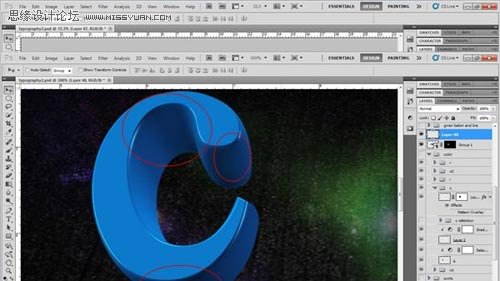
18、我们用同样的方法来把所有字母重新安排和自由变换,直到把它们放在适当的位置。
调整一下颜色和阴影。

19、现在用钢笔工具或者片剂(Tablet)来在字母的表面上制作一些路径,曲线和线条等等。你可以参照一下的效果哦。

20、现在我们将添加模式,把模式覆盖到每一个字母的两面。
用鼠标点击图层,选择混合选项,然后进入模式覆盖(Pattern overlay)选项,并选择对角线(Diagonal lines),规模调为100,对每一个字母尽量用不同的模式,把填充减少到0%,不透明度为20%-30%。
确保这样的模式是在字母的两边而不是在表面上。你可以在Deviantart上下载很多不一样的模式。

21、做到这一步,你就得到如下图所示的效果。

Copyright © 2016-2022 WWW.PSDEE.COM All Rights Reserved 版权归PSDEE教程网所有
本站所发布内容部分来自互联网,如有侵犯到您的权益烦请通知我们,我们会在3个工作日内删除相关内容
联系QQ:309062795 闽ICP备10004512号-4